Bạn có biết rằng hầu hết các email bạn nhận được, dù là thư rác, quảng cáo hay thư thông thường, đều có thể chứa một pixel theo dõi bí mật được thiết kế để “ngó lén” bạn? Những pixel theo dõi ẩn này có khả năng gửi thông tin về lại cho người gửi mà bạn không hề hay biết. May mắn thay, bạn có thể tự bảo vệ mình bằng cách cài đặt các tiện ích mở rộng chặn pixel theo dõi email hiệu quả cho trình duyệt của mình. Bài viết này sẽ giới thiệu những công cụ hàng đầu giúp bạn kiểm soát quyền riêng tư khi duyệt hộp thư.
PixelBlock
PixelBlock nổi bật là một trong những tiện ích mở rộng chặn theo dõi dễ sử dụng nhất hiện nay. Nó không yêu cầu bất kỳ thiết lập hay cấu hình phức tạp nào. Chỉ cần truy cập trang PixelBlock trên Chrome Web Store, thêm tiện ích này vào trình duyệt Chrome của bạn, và thế là xong. Mỗi khi PixelBlock phát hiện và chặn các pixel theo dõi trong email của bạn, bạn sẽ thấy biểu tượng mắt màu đỏ xuất hiện, báo hiệu rằng quyền riêng tư của bạn đang được bảo vệ.
![]() PixelBlock hiển thị biểu tượng mắt màu đỏ khi đã chặn thành công pixel theo dõi trong email Gmail
PixelBlock hiển thị biểu tượng mắt màu đỏ khi đã chặn thành công pixel theo dõi trong email Gmail
Tuy nhiên, nếu bạn sử dụng dịch vụ email không phải Gmail hoặc trình duyệt không dựa trên Chromium (như các trình duyệt dựa trên Firefox), PixelBlock có thể không phải là lựa chọn phù hợp. Mặc dù tiện lợi, PixelBlock chỉ hoạt động trên Gmail và chỉ khả dụng cho các trình duyệt dựa trên Chromium như Chrome, Edge, Brave, v.v. Rất có thể bạn đã có tài khoản Gmail và đang sử dụng trình duyệt hỗ trợ Chromium. Nhưng nếu không, hãy tiếp tục khám phá các lựa chọn khác.
Ugly Email
Một lựa chọn thay thế tuyệt vời khác để chặn theo dõi trong Gmail là Ugly Email. Tiện ích này là mã nguồn mở và đã có hơn 50.000 người dùng trên Chrome Web Store. Đặc biệt, nếu bạn không phải là người hâm mộ Chrome hoặc không sử dụng trình duyệt dựa trên Chromium, Ugly Email cũng có phiên bản dành cho Firefox.
![]() Ugly Email đánh dấu email có pixel theo dõi bằng biểu tượng mắt và chặn chúng
Ugly Email đánh dấu email có pixel theo dõi bằng biểu tượng mắt và chặn chúng
Ugly Email hoạt động tương tự như PixelBlock: bạn chỉ cần cài đặt một lần và không cần thực hiện thêm bất kỳ thao tác nào khác. Sau khi cài đặt, tiện ích sẽ tự động quét hộp thư đến của bạn để tìm các email chứa pixel theo dõi. Bất kỳ email nào có trình theo dõi sẽ được đánh dấu bằng biểu tượng mắt, và các trình theo dõi đó sẽ được chặn ngay lập tức. Nếu di chuột qua biểu tượng, bạn cũng có thể xem tiện ích đang chặn trình theo dõi nào.
Toàn bộ dữ liệu của tiện ích được lưu trữ trong bộ nhớ IndexDB của trình duyệt, nghĩa là nó hoạt động cục bộ và không có dữ liệu nào rời khỏi trình duyệt của bạn. Tiện ích này cũng không theo dõi bạn hay truy cập vào email của bạn. Nếu có bất kỳ nghi ngờ nào, bạn luôn có thể truy cập kho lưu trữ GitHub để kiểm tra mã nguồn.
Trocker
Nếu bạn đang tìm kiếm một giải pháp tổng thể để chặn theo dõi email, Trocker là lựa chọn gần nhất mà bạn có thể tìm thấy. Tiện ích này là mã nguồn mở, có sẵn cho cả Chrome và các trình duyệt dựa trên Chromium thông qua Chrome Web Store, đồng thời cũng có phiên bản dành cho Firefox.
Không giống như PixelBlock hay Ugly Email, Trocker tuyên bố hoạt động trên tất cả các dịch vụ webmail. Điều này có nghĩa là miễn là bạn truy cập email của mình trong trình duyệt đã cài đặt tiện ích này, bạn sẽ được bảo vệ khỏi các trình theo dõi cố gắng “ngó lén” bạn. Đối với Gmail, Yahoo và Outlook, tiện ích còn có tính năng phát hiện theo dõi heuristic, giúp “phát hiện và chặn hầu hết mọi nỗ lực theo dõi email, ngay cả từ các trình theo dõi ít được biết đến.”
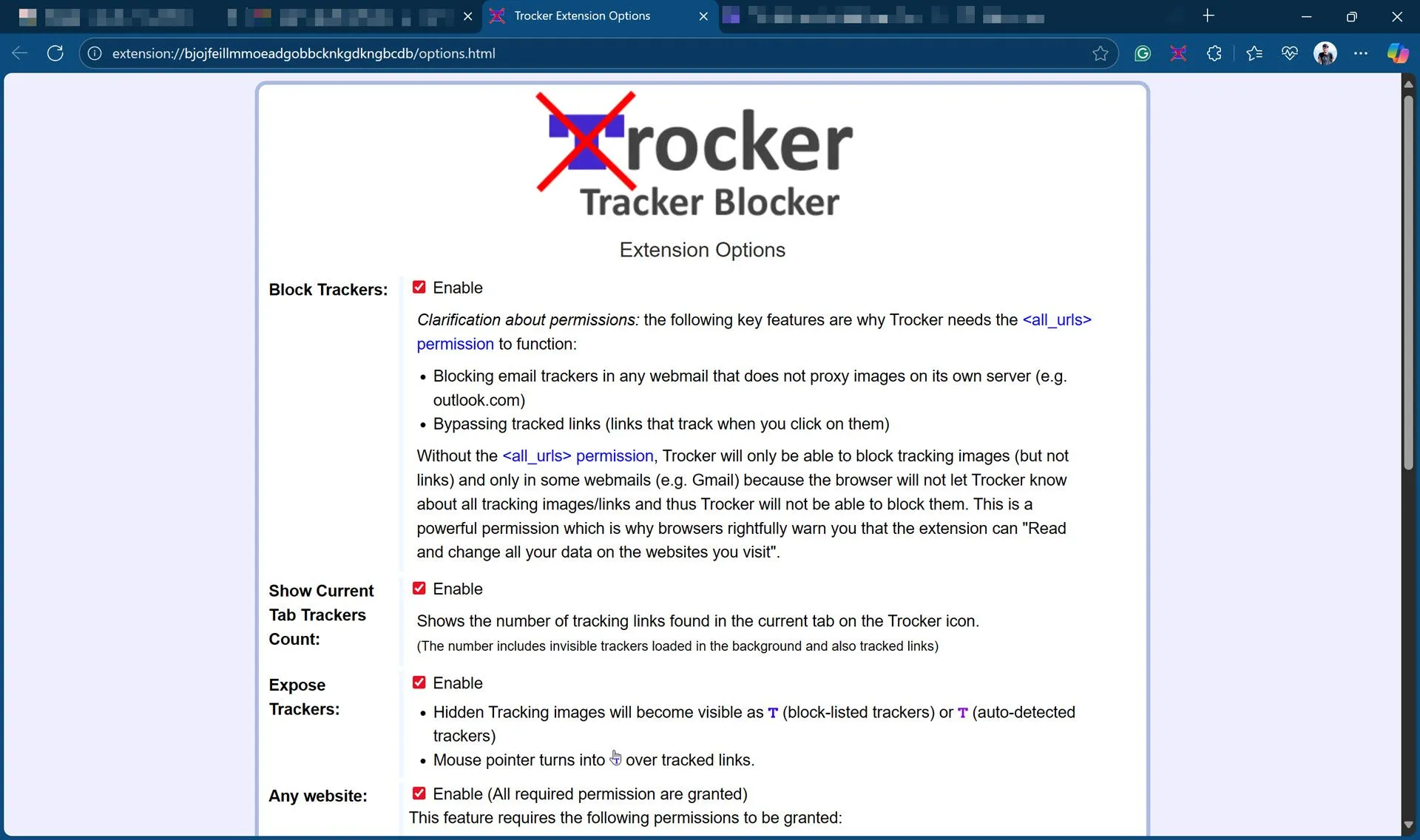 Menu cài đặt của Trocker cho phép người dùng tùy chỉnh chặn theo dõi email
Menu cài đặt của Trocker cho phép người dùng tùy chỉnh chặn theo dõi email
Trocker còn làm nhiều hơn thế, nó hiển thị chính xác vị trí của hình ảnh hoặc pixel theo dõi ẩn trong email. Bạn cũng sẽ thấy biểu tượng chữ “T” trên các email bị theo dõi, và bất kỳ liên kết bị theo dõi nào cũng sẽ được đánh dấu bằng một biểu tượng đặc biệt khi bạn di chuột qua chúng.
Ngoài ra còn có một menu cài đặt khá cơ bản, nơi bạn có thể chọn chặn hoặc bỏ chặn trình theo dõi, quyết định có hiển thị chúng trong email của mình hay không, và xem số lượng trình theo dõi trong tab hiện tại. Tiện ích này cũng chạy cục bộ, nghĩa là không có dữ liệu nào rời khỏi trình duyệt của bạn. Bạn có thể kiểm tra kho lưu trữ GitHub có sẵn để xác minh các tuyên bố của nó, gửi vấn đề hoặc đóng góp vào quá trình phát triển.
uBlock Origin/uBlock Origin Lite
Bạn có thể biết đến uBlock Origin như một trình chặn quảng cáo có sẵn cho cả trình duyệt Chromium và Firefox. Tuy nhiên, tiện ích này cũng đi kèm với một bộ chặn theo dõi có thể chặn các email bị theo dõi trong nhiều giao diện webmail khác nhau.
Điều đó nói lên rằng, uBlock Origin yêu cầu bạn phải thiết lập đúng cách để tận dụng tối đa các tính năng của nó. Tiện ích này được thiết lập mặc định để chặn hầu hết các trình theo dõi và sẽ hoạt động tốt ngay khi cài đặt, nhưng đôi khi vẫn có những trình theo dõi có thể lọt qua.
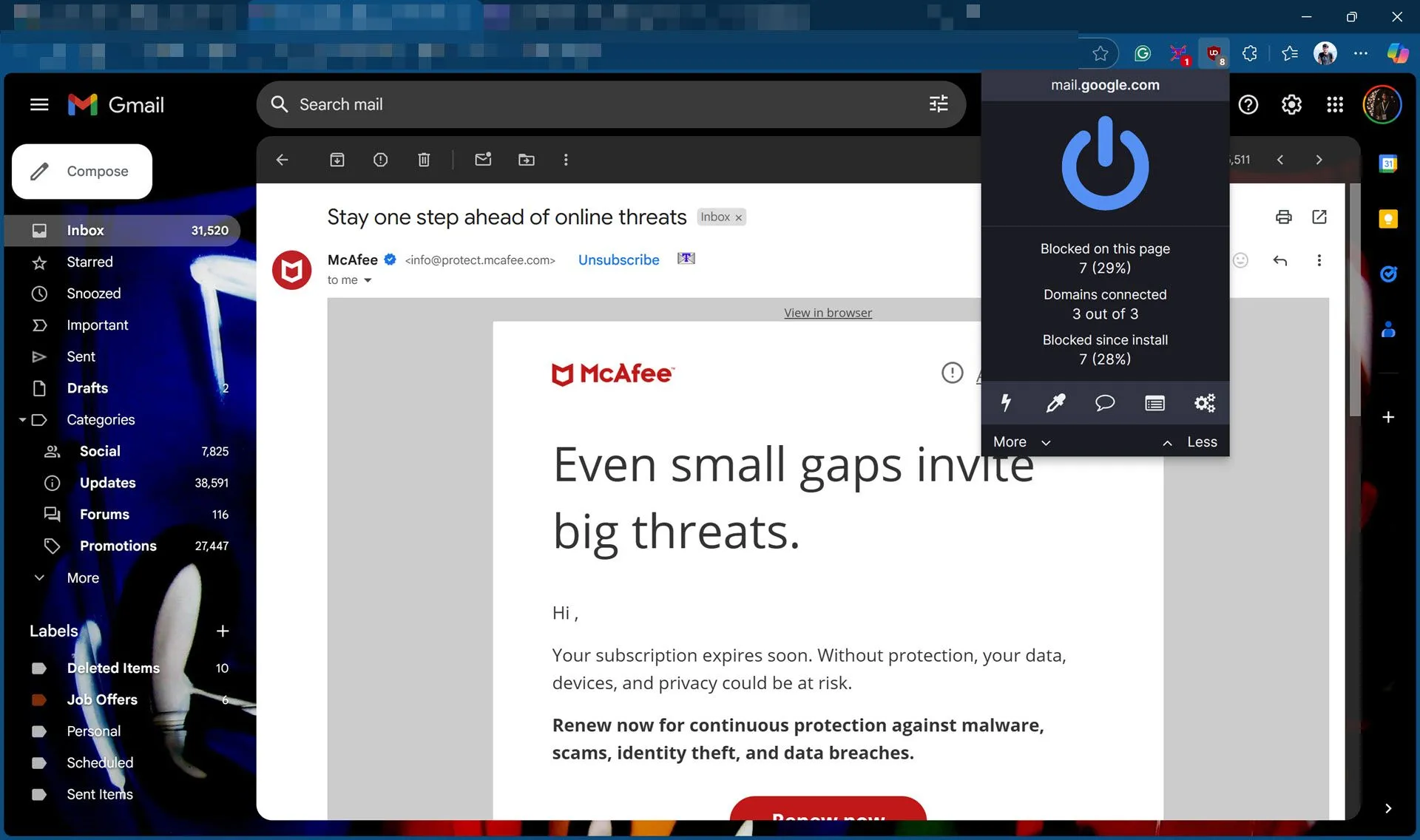 uBlock Origin với cài đặt chặn theo dõi email được kích hoạt hiển thị trong giao diện webmail
uBlock Origin với cài đặt chặn theo dõi email được kích hoạt hiển thị trong giao diện webmail
Để xử lý những trường hợp đó, bạn sẽ phải bật thủ công một số cài đặt, chẳng hạn như AdGuard Tracking Protection trong cài đặt tiện ích. Ngoài ra, bạn cũng có thể thêm các mục riêng vào danh sách bộ lọc của tiện ích để chặn bất kỳ trình theo dõi mới nào bạn có thể gặp phải.
Giờ đây, có lẽ bạn đã nhận thấy rằng chúng tôi gợi ý hai phiên bản của uBlock Origin. Đó là bởi vì Google đã loại bỏ một số lượng lớn tiện ích mở rộng của Google Chrome với bản cập nhật Manifest V3 vào đầu năm 2025. Người dùng Google Chrome có thể chuyển sang uBlock Origin Lite, được thiết kế để hoạt động với các quy tắc tiện ích mở rộng được cập nhật của Google Chrome.
Dù bạn dành cả ngày trong một hộp thư đến hay liên tục chuyển đổi tài khoản, các trình theo dõi vẫn sẽ bám theo bạn. May mắn thay, việc chặn chúng giờ đây dễ dàng hơn bao giờ hết, và tất cả những gì cần làm chỉ là vài cú nhấp chuột với tiện ích mở rộng phù hợp. Hy vọng những thông tin trên sẽ giúp bạn bảo vệ quyền riêng tư cá nhân của mình hiệu quả hơn!


